Comment utiliser SIERREUR dans VBA (avec exemples)
Vous pouvez utiliser la syntaxe de base suivante pour utiliser la fonction SIERREUR dans VBA afin d’afficher une valeur spécifique dans une cellule si une erreur est rencontrée dans une formule Excel :
Sub IfError()
Dim i As Integer
For i = 2 To 11
Cells(i, 4).Value = WorksheetFunction.IfError(Cells(i, 3).Value, "Formula Error")
Next i
End Sub
Cet exemple particulier vérifie si chaque cellule des lignes 2 à 11 de la troisième colonne de la feuille actuelle a une valeur d’erreur.
Si une valeur d’erreur est rencontrée, une valeur « Erreur de formule » est attribuée à la cellule correspondante dans la quatrième colonne, sinon la valeur numérique de la troisième colonne est attribuée à la valeur correspondante dans la quatrième colonne.
L’exemple suivant montre comment utiliser cette syntaxe dans la pratique.
Exemple : Comment utiliser SIERREUR dans VBA
Supposons que nous ayons l’ensemble de données suivant dans Excel qui montre le chiffre d’affaires total et les unités vendues d’un produit dans différents magasins :
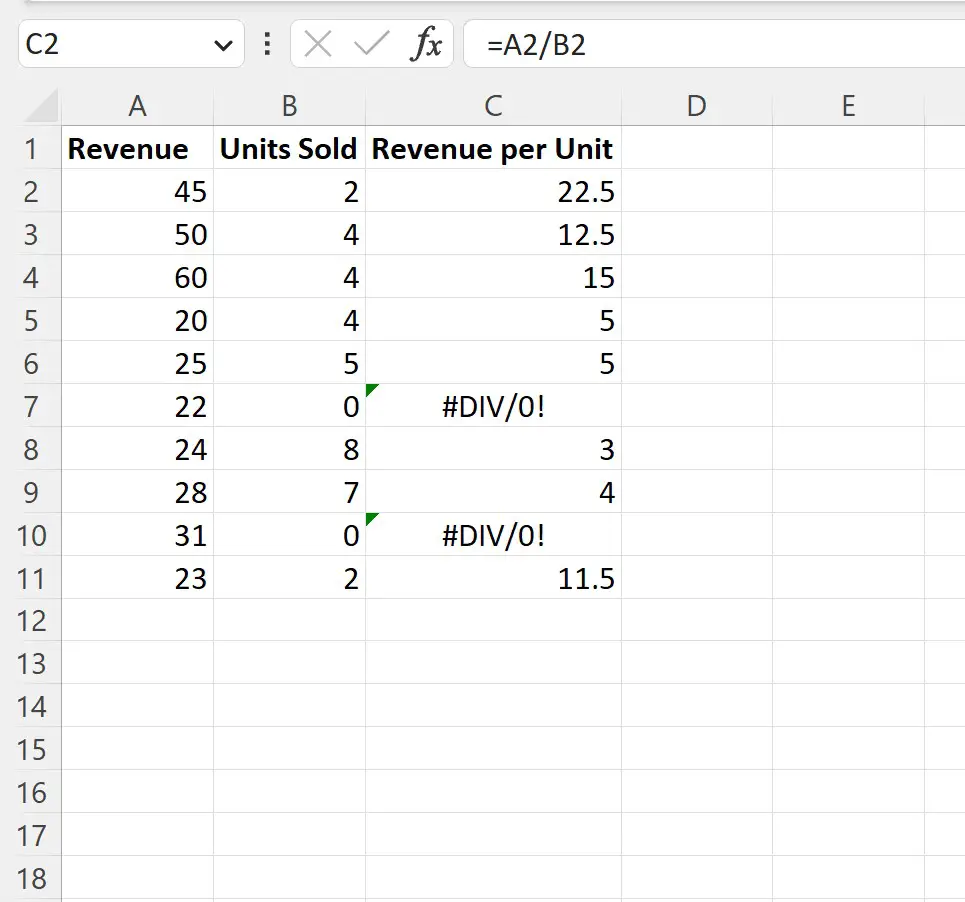
La colonne C utilise une formule pour diviser les revenus par unités vendues pour obtenir le revenu par unité.
Notez cependant que la formule produit une valeur de #DIV/0 ! dans certaines cellules où l’on tente de diviser par zéro.
Supposons que nous souhaitions créer une nouvelle colonne qui affiche à la place « Erreur de formule » pour ces cellules.
Nous pouvons créer la macro suivante pour ce faire :
Sub IfError()
Dim i As Integer
For i = 2 To 11
Cells(i, 4).Value = WorksheetFunction.IfError(Cells(i, 3).Value, "Formula Error")
Next i
End Sub
Lorsque nous exécutons cette macro, nous recevons le résultat suivant :
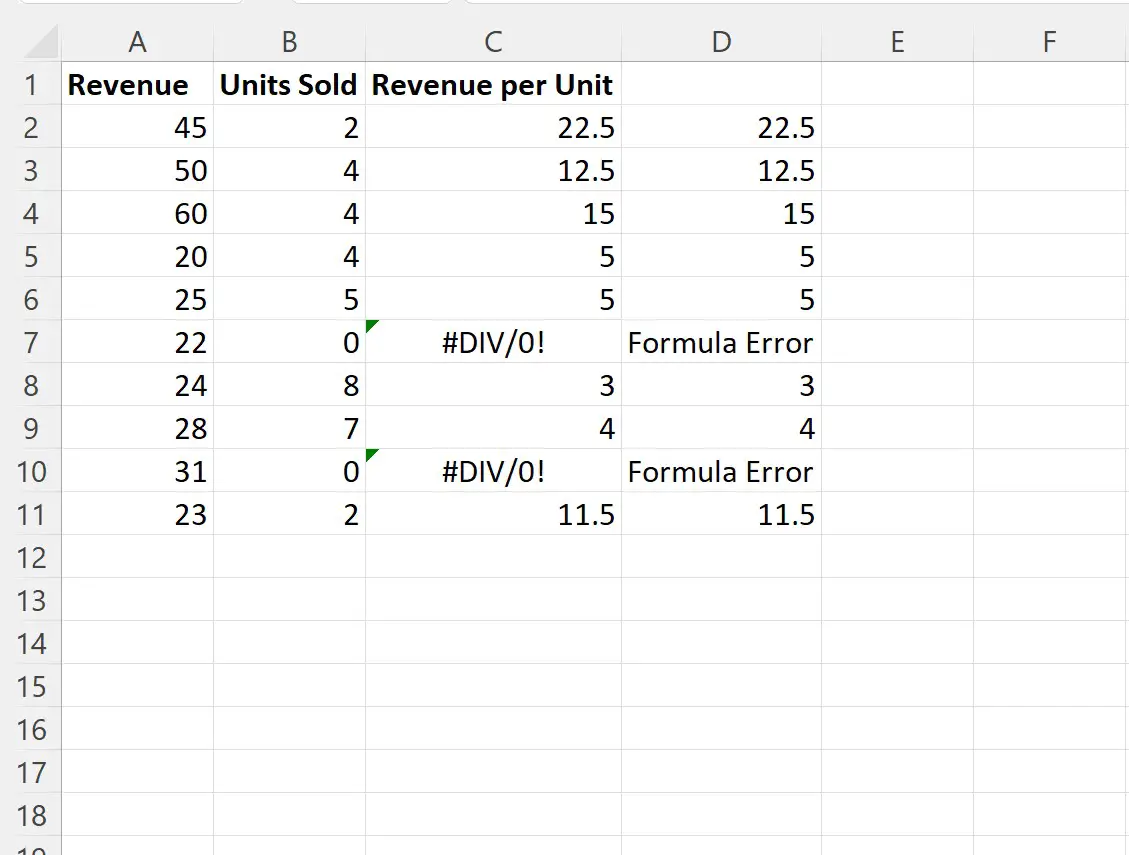
Les valeurs de la colonne D affichent soit les résultats de la formule de la colonne C, soit la valeur « Erreur de formule » si une valeur d’erreur est affichée.
N’hésitez pas à modifier « Erreur de formule » dans la méthode IfError dans le code pour afficher à la place la valeur que vous souhaitez lorsqu’une erreur est rencontrée.
Remarque : Vous pouvez trouver la documentation complète de la méthode VBA IfError ici .
Ressources additionnelles
Les didacticiels suivants expliquent comment effectuer d’autres tâches courantes dans VBA :
VBA : Comment utiliser IF OR pour tester plusieurs conditions
VBA : Comment utiliser IF AND pour tester plusieurs conditions
VBA : Comment utiliser IF NOT pour tester si la condition n’est pas remplie
